
HDMI Ses Gelmiyor Sorunu Nasıl Çözülür?
Birçok kullanıcı, bilgisayarlarını HDMI bağlantısı ile diğer ekranlara bağlamaktadır. Ancak bu bağlama işlemi bazen istenen sonuçları verememektedir. Özellikle ses konusunda birçok kullanıcı sorun yaşamaktadır. Bu yazımızda, HDMI üzerinden sesin gelmemesi sorununu nasıl çözebileceğinizi açıklayacağız. Ses problemine neden olabilecek çeşitli faktörler bulunmaktadır ve bu sorun için farklı çözüm yöntemleri mevcuttur. Problemin kaynağını belirleyip sıkça karşılaşılan nedenlerle birlikte çözüm yollarını ele alacağız.
HDMI ses gelmiyor sorunu nasıl giderilir?
Windows 7, 8 ve 10 işletim sistemlerinde ortaya çıkan bu problemin çözümü, tüm sistemler için benzerdir. Ancak, bu sorunu daha çok Windows 10 kullanıcılarının yaşadığını da belirtmek gerekir. Öncelikle, ses aygıtı olarak HDMI çıkışını seçtiğinizden emin olun. Ayrıca, varsayılan ses çıkışı olarak da HDMI’yı belirlemeniz önemlidir.
Ses aygıtını ayarlamak için, Windows simgesinin yanındaki arama çubuğuna “çalıştır” yazarak arama yapın. Ardından “ms-settings:sound” yazıp “enter” tuşuna basın. Açılan ekranda ses çıkışınızı seçebilirsiniz.
Eğer bu işlemi daha önce gerçekleştirdiyseniz ya da sorun devam ediyorsa, aşağıda belirtilen çözüm yöntemlerine göz atabilirsiniz.
Ses sürücüsünü güncelleyin
HDMI ses gelmiyor sorununun yaygın bir sebebi, ses sürücüsünün güncel olmamasıdır. Güncellemeyi yapmak için “aygıt yöneticisi” kısmına gidin. Buraya Windows simgesinin yanındaki arama çubuğundan erişebilirsiniz.
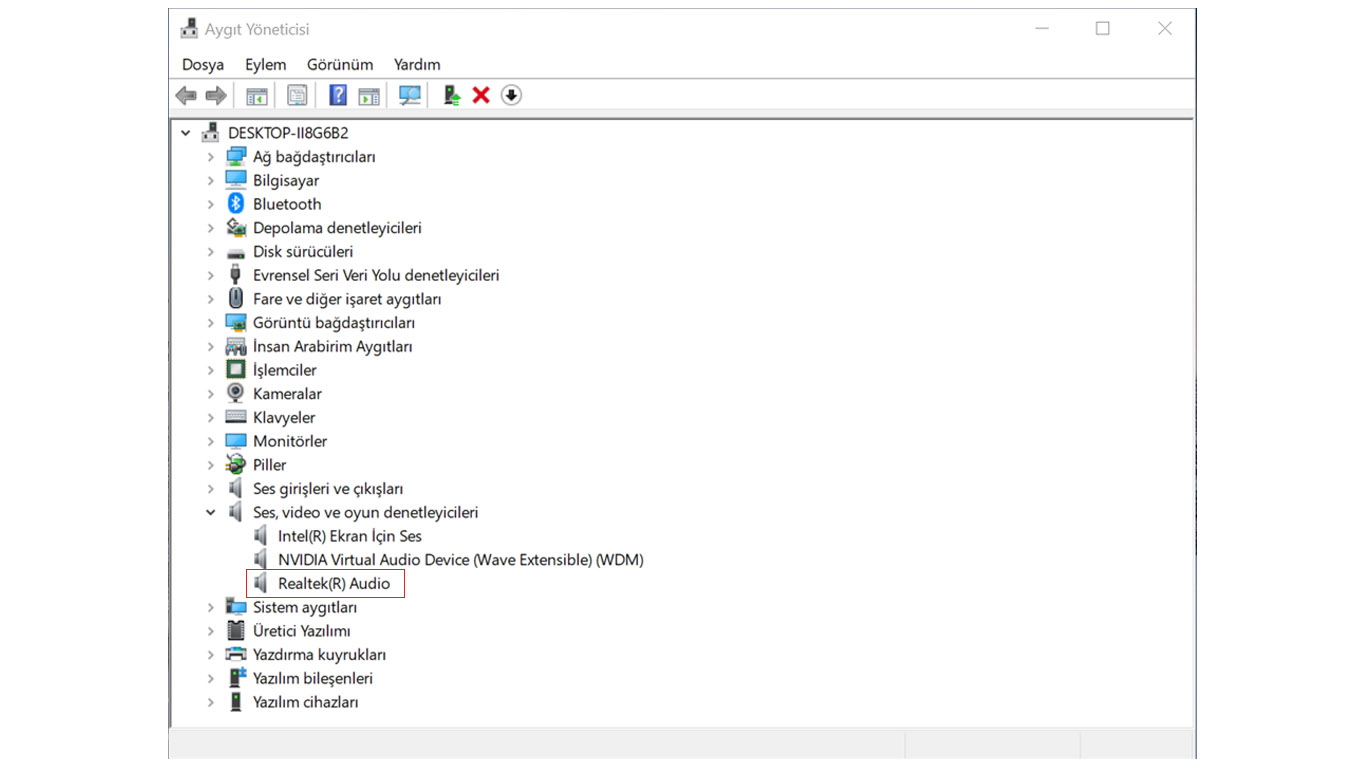
Sonrasında aygıt yöneticisinde ses aygıtları bölümünde hoparlörü seçin ve sağ tıklayın. Ardından açılan listeden “sürücüyü güncelle” seçeneğine tıklayın. Bu işlem, HDMI ses sorunu için potansiyel çözümlerden biridir.
Windows ses hizmetini yeniden başlatma
Sürücü güncellemesi sorunu çözmezse, “Windows ses” hizmetini yeniden başlatmak sorununuzu düzeltebilir. Windows arama bölümüne “Çalıştır” yazarak arama yapın. Ardından açılan pencerede “services.msc” yazın ve “enter” tuşuna basın. Hizmetler sekmesi açıldığında, “Windows ses” hizmetine sağ tıklayıp “yeniden başlat” seçeneğini tıklayın.
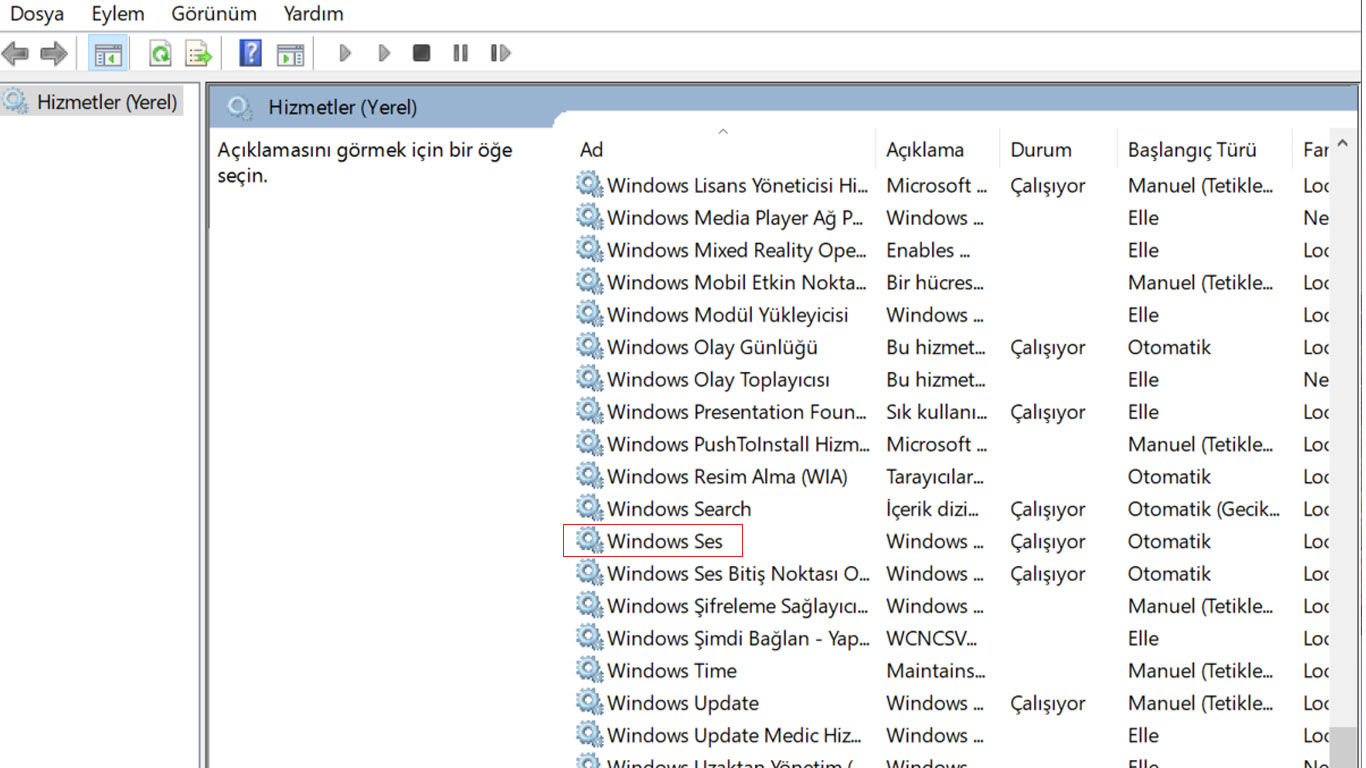
Bu işlem de HDMI ses sorununu çözmediyse bir sonraki adımı deneyebilirsiniz.
Ekran kartı sürücüsünü güncelleyin
Ekran kartı sürücünüzü güncelleyerek ses problemini çözebilirsiniz. Bu sorun bazen ses sürücüsü ile bağlantılıdır ve güncelleme yaparak problemi giderebilirsiniz.



